In Facebook könnt ihr die Blockierung von Personen aufheben, wenn ihr nicht mehr wollt, dass diese Kontakte gesperrt sind. Die entsprechenden Einstellungen sind in wenigen Schritten am in der App am Smartphone oder bei Facebook im Browser erreichbar. Wir zeigen euch, wie ihr die Facebook-Blockierung aufheben könnt.
Der entsprechende Nutzer bekommt weder eine Benachrichtigung, wenn ihr ihn blockiert, noch, wenn ihr die Sperre zurücknehmt.
Facebook-Blockierung aufheben: So gehts in der App
In der App holt ihr Nutzer so aus der „Blockliste“ heraus:
- Öffnet die Facebook-App auf dem Android-Smartphone oder iPhone.
- Tippt auf die drei Balken, um das Menü zu öffnen.
- Hier scrollt ihr nach unten und wählt „Einstellungen und Privatsphäre„.
- Öffnet die „Einstellungen„.
- Scrollt herunter bis zum Bereich „Zielgruppe und Sichtbarkeit“. Hier seht ihr die Option „Blockieren„.
- Einmal ausgewählt, seht ihr hier alle bisher blockierten Facebook-Nutzer. Tippt auf „Nicht mehr blockieren„, um den „Bann“ für euer Profil zurückzunehmen.
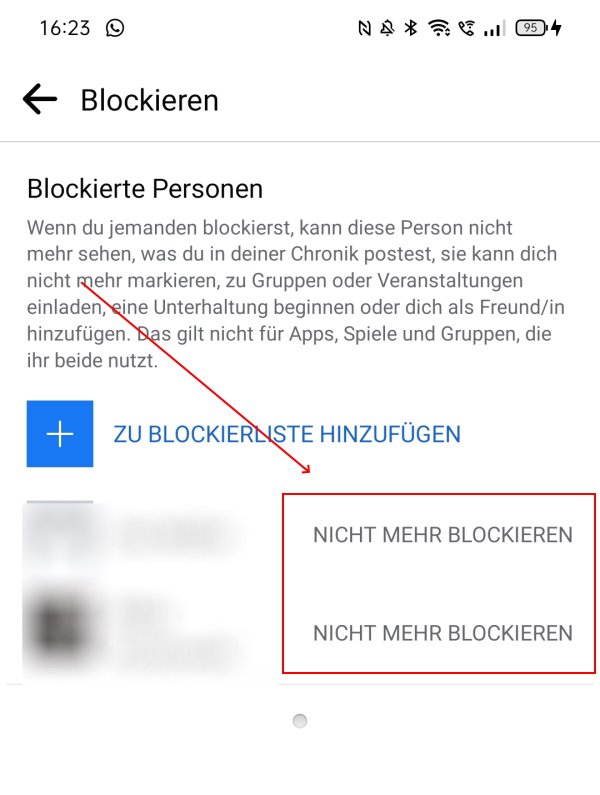
Blockieren aufheben im Browser
Wenn ihr die Facebook-Blockierung aufheben wollt und gesperrte Personen wieder entsperren wollt, könnt ihr das mit einigen wenigen Mausklicks auch bei Facebook im Browser erledigen. Ihr findet die entsprechenden Einstellungen auf eurer Facebook-Startseite. So hebt ihr die Blockierung in Facebook auf:
- Ruft Facebook im Browser auf und meldet euch an.
- Klickt auf eurer Facebook-Startseite rechts oben auf den Pfeil.
- Öffnet dann das Menü für die „Einstellungen und Privatsphäre“.
- Drückt oben auf das Zahnrad für die „Einstellungen“.
- Auf der linken Seite seht ihr jetzt ein Navigationsmenü: Klickt dort auf den Punkt „Blockieren“.
- In dem neuen Bereich „Personen blockieren“ seht ihr jetzt alle blockierten Kontakte.
- Um die Facebook-Blockierung aufzuheben klickt ihr rechts neben den Namen der jeweiligen Person auf den Button „Nicht mehr blockieren“.
- Zum Schluss klickt ihr noch einmal auf „Bestätigen“.
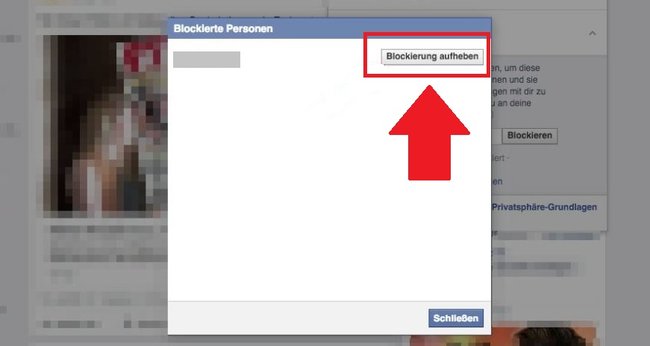
Und das war es auch schon: Die Blockierung in Facebook ist damit aufgehoben und der betreffende Kontakt ist wieder entsperrt.
Was passiert nach dem Aufheben der Facebook-Sperrung?
Wenn ihr die Person wie oben beschrieben entsperrt habt, heißt das nicht, dass dieser Kontakt automatisch wieder zu eurer Freundesliste hinzugefügt wird. Wenn ihr wieder befreundet sein möchtet, müsst ihr daher eine erneute Freundschaftsanfrage an den Kontakt senden. Außerdem ist es natürlich auch möglich die Person in Zukunft wieder zu blockieren. Allerdings müsst ihr dazu mindestens 48 Stunden warten, nachdem ihr die Facebook-Blockierung aufgehoben habt.
Damit nicht jeder in eurem Profil herumstöbern kann, findet ihr hier Tipps für mehr Sicherheit im sozialen Netzwerk:
Lest bei uns auch, was ihr machen könnt, wenn euer Facebook-Account gehackt wurde. Außerdem zeigen wir euch, wie ihr ein Facebook-Profilvideo in Android und iOS erstellen und hochladen könnt.
Facebook: Blockierung einrichten – und wieder aufheben
Facebook bietet euch die Möglichkeit mit Gott und der Welt in Kontakt zu treten. Wenn ihr das nicht wollt, könnt ihr bestimmte Personen aber auch blockieren. Diese Kontakte werden dann aus eurer Freundesliste entfernt und haben gar keinen Zugriff mehr auf euer Facebook-Profil. So wird das Stalken beendet:
Falls ihr es euch dann aber doch noch einmal anders überlegt, könnt ihr die Facebook-Blockierung auch wieder aufheben und entsprechende Nutzer entblocken.
Bildquellen: Facebook

